私はMacBook Air 2018をノートパソコンとして愛用していますが、先日のMacOS sonomaにアップデートをして以降、各種機器とのBluetooth接続がつながらない、不安点な自体に陥っています。
MacOS sonomaにアップデートしたらiPhone15 Proとも接続ができない

先日私は4年ぶりにiPhoneを機種変更してiPhone11 ProからiPhone15 Proになった訳ですが、愛用しているMacBook AirとBluetooth接続を試みるもペアリングができません。
MacBook AirのBluetooth接続の設定画面からiPhone15 Proとのペアリングを解除して再度ペアリングを実施すると・・・
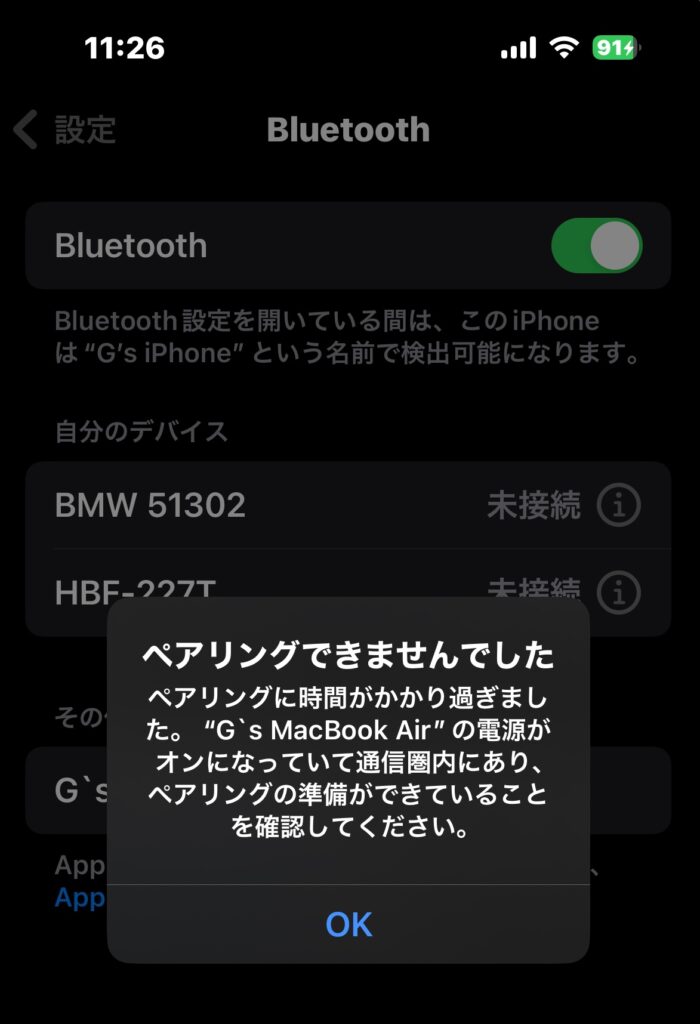 写真のようにiPhone側もMacBook Airとのペアリングを拒否しています。
写真のようにiPhone側もMacBook Airとのペアリングを拒否しています。
ちなみに、同じ机の上でiPhoneとMacBook Airを並べてペアリングを実行しても、このようなメッセージが繰り返されます。
最初に疑ったのはiPhone15 ProというかiOS17の不具合だと思っていました。
iPhoneのiOSが大きくアップデートされると多くのバグが発生するので、今回もiOS17が次回のアップデートで改善されるのだろうと思っていましたが、実はそうではないことが分かってきました。
MacBook AirのMacOS Sonomaの方が怪しい
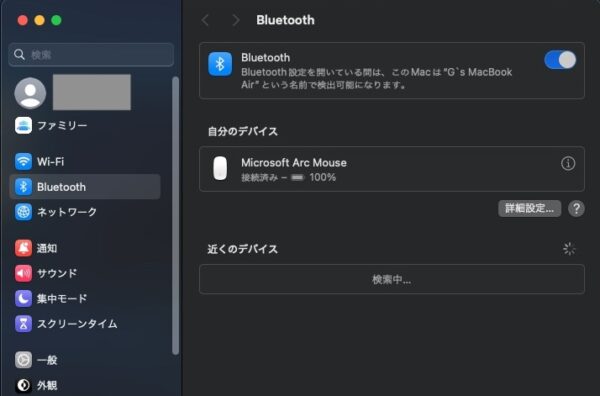 こちらがMacOS SonomaにアップデートしたMacBook AirのBluetooth管理画面ですが、かろうじてBluetoothマウスの1つはペアリングを行うことに成功しましたが、他の機器は全てペアリングができない状態です。
こちらがMacOS SonomaにアップデートしたMacBook AirのBluetooth管理画面ですが、かろうじてBluetoothマウスの1つはペアリングを行うことに成功しましたが、他の機器は全てペアリングができない状態です。
私の場合はマウスも2つ使い分けているので、常にマウスを2つペアリングしているのですが、現在は1つしかペアリングをすることができません。
他にもイヤホンなどもペアリングができない状態であることを考えると、iPhone15 ProのiOS17に問題がある、というよりかはMacOS Sonomaの方に問題があるのではないか?と現在は考えています。
MacBook Air(MacOS Sonoma)のBluetooth機能を改善する方法とは?
こちらの記事を参考に改善策を見つけていこうと思います。
1.MacBook Airの再起動
もちろん、パソコンの調子が悪い時にはまず最初に再起動しますよね。
私の場合は再起動を行っても症状は改善されませんでした。
2.BluetoothのON/OFF切り替え
こちらも再起動同様に実行しましたが、改善は見られず。
逆にペアリングの際にMacBook Airがペアリング先すら認識しない状態になり、さらに状況が悪化している感じにもなっています。
3.RAMの初期化
こちらはMacBook Airのアプリの中にある「ターミナル」というアプリに、「sudo purge」と入力し、パソコン起動時のパスワードを入力すると実行できるようです。
私も今回始めて実行してみましたが、症状の改善は見られませんでした。
4.Bluetooth関連システムの削除
詳細は引用元の記事を参照していただければと思いますが、Bluetooth関連のシステムファイルである「com.apple.Bluetooth.plist」というファイルを削除する方法です。
一応、パソコンを再起動すると再度同じファイルが生成されるとのことでしたが、システムのファイルを削除するのをためらって現在はまだ実行していません。
5.ターミナルを使用してBluetooth接続設定をリセット
こちらも方法に関しては引用先のサイトを参照いただきたいですが、こちらもシステムをいじることになるので、上記4と同様にまだ未実施です。
結局最後は、どうするのか?
まだ未実施の策を実行していませんので、それを実行すれば改善が見込まれるかもしれませんが、パソコンにあまり詳しくない私からすると少しためらう内容です。
ここは大人しくMacOS Sonomaのアップデートを待つのか?それとも上記の対応策の4、5を実施するのか?
もう少し考えてみようと思っています。
あと、もう一つの方法としてはMacOSをダウングレードする方法です。
アップデートする前はBluetoothも機能していた訳ですから、MacOSのダウングレードを行えば、Bluetoothの機能が回復する可能性は高いと思います。
ただし、今回のMacOS Sonom新機能が満載のMacOSですので、それを捨ててまでダウングレードするのか?に関しては、Bluetoothの緊急度によって考えるに必要があると思います。





コメント